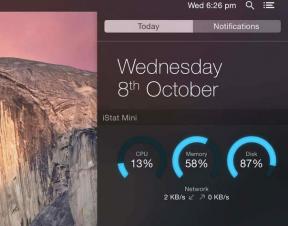Nekavējoties palaidiet lietotnes un iestatījumus operētājsistēmā Android, izmantojot žestus
Miscellanea / / December 02, 2021
Klēpjdatori ar skārienpaliktņiem un tālruņi ar skārienekrānu ir bijuši pieejami daudzus gadus, pat pirms iPhone izraisīja viedtālruņu revolūciju. Bet viņiem trūka žestu; žestu mērķis ir izmantot vairāk nekā tikai rādītājpirkstu uz ekrāna/skārienpaliktņa un izmantot tos vairāk nekā tikai kreiso vai labo pogu noklikšķiniet. Tas ir gandrīz kā zīmēšana ar pirkstiem.
Viens no žestiem lietotnes, kuras iepriekš apskatījām Android ierīcēm griežas ap lietotņu navigāciju, nevis lietotnes palaišanu. Tomēr lietotne, kuru mēs šodien apskatīsim - Sprūda - koncentrējas uz žestu lietojumprogrammu palaišanu, iestatījumiem, konfigurāciju un citām līdzīgām vadīklām.

Trigeris operētājsistēmai Android ir lietotņu palaidējs kas ņem ekrānā redzamos žestus kā ievadi no lietotāja un pēc tam atver atbilstošo lietotni vai iestatījumus, pamatojoties uz atpazīto žestu. Trigger ir gan bezmaksas, gan maksas (1,99 $) versija. Bezmaksas versijā var izveidot ne vairāk kā sešus žestus, un tos var izmantot, lai pārbaudītu lietotnes funkcionalitāti pirms pirkuma veikšanas.
Kā lietot Trigger for Android
Lai sāktu, lejupielādējiet un instalējiet Trigger no Play veikala un palaidiet to. Jūs redzēsit tādas cilnes kā panelis, lietotnes un saīsnes utt.
Pirmkārt, mēs redzēsim, kā izveidot žestus lietotnēm un iestatījumiem, un pēc tam apskatīsim papildu lietas, piemēram, Paneļi un Īsceļi.
Lai programmai izveidotu jaunu žestu, pārejiet uz Lietotnes cilni un pieskarieties pievienošanas pogai ekrāna augšējā labajā stūrī. Kad esat atlasījis opciju, Trigger parādīs visu jūsu ierīcē instalēto lietotņu sarakstu. Tagad jums būs jāizvēlas lietotne, kurai vēlaties piešķirt žestu, un pēc tam tas jāiezīmē Lodziņš Draw Here atrodas tieši zem atlases paneļa.
Žestiem jābūt nepārtrauktiem, un, tiklīdz pacelsit pirkstu, tas beigsies. Kad esat piešķīris žestu, lietotne sniegs iespēju tos arī zīmēt un pārbaudīt. Atklāšanas rādītāji pēc pārbaudes sniegs jums iespēju, ka konkrētajā lietotnē tiks atpazīts žests.


Tagad, lai izmantotu žestu, nospiediet sākuma pogu un pieskarieties sprūda pogai, lai aktivizētu žestu paneli. Šeit varat uzzīmēt žestu un palaist lietotni. Sprūda poga paliek redzama katras lietotnes augšpusē, un tādējādi varat palaist lietotni vai iestatījumu jebkurā vietā Android ierīcē.
Lai pārvietotu pogu Trigger, ilgi pieskarieties ikonai, līdz jūtat nelielu vibrāciju, un pēc tam pārvietojiet to uz jaunu vēlamo vietu. Ja paskatās uzmanīgi, poga darbojas kā kursorsviras kontrolieris un to var pārvietot dažādos virzienos. Šo kustību var piešķirt dažādām lietotnēm un iestatījumiem.


Piezīme: Pieskaroties sākuma pogai, jums var tikt lūgts atlasīt noklusējuma iestatījumu sākuma ekrāns. Vienkārši pieturieties pie tā, kuru izmantojāt iepriekš.
Trigger piedāvā ne tikai lietotnes un iestatījumus, bet arī daudzas citas funkcijas, piemēram, piezīmju bloka paneli, zvanīšanu kontaktpersonām, skaņu atskaņošanu utt. Iespējams, jums neizdosies veikt žestus, taču, ticiet man, jūs nekad neizdosies izmantot Trigger iespējas.
Secinājums
Varat iespējot opciju, lai Start on Boot no Trigera iestatījumiem. Lietojumprogrammu var lielā mērā konfigurēt, un tas ir tas, ko es par to visvairāk meklēju. Man ir paticis to izmantot savā Android planšetdatorā, un, ja jums pieder Android ierīce, tas ir tā vērts.